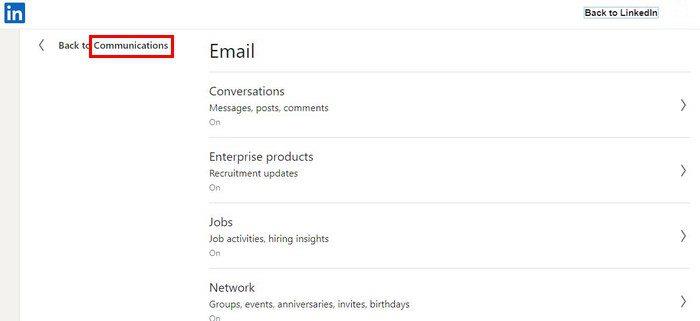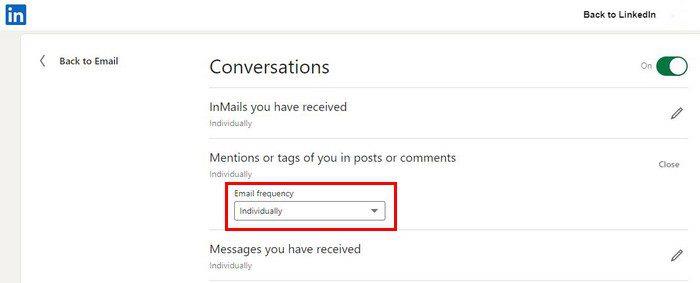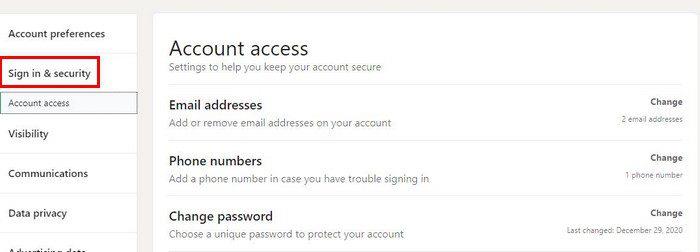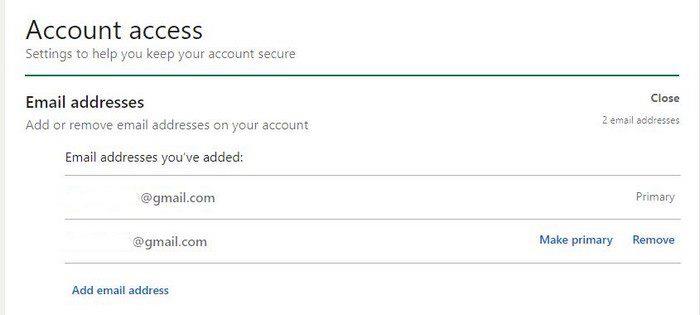Birden fazla sosyal medya hesabınız varsa, iyi miktarda e-posta alma şansınız yüksektir. Aldığınız e-postalardan bazıları önemli olabilir, ancak diğerleri önemsiz postaya dönüşmüştür. İlgilenmediğiniz her e-postayı tek tek silmek istemiyorsanız, bir şeylerin değişmesi gerekiyor. Ancak LinkedIn hesabınızı kapatmanıza gerek yoktur .
İyi haber şu ki, LinkedIn size aldığınız e-posta türlerini değiştirme seçeneği sunuyor. Ayrıca birincil e-posta adresinizi de değiştirebilirsiniz. Basitçe ilk e-postayı koymanız, onu değiştiremeyeceğiniz anlamına gelmez. Sürecin ne kadar kolay olduğunu görmek için okumaya devam edin.
Yalnızca İlgilendiğiniz LinkedIn E-postalarını Nasıl Alabilirsiniz?
Yalnızca istediğiniz LinkedIn e-postalarını almak için hesabınızda oturum açın ve profil resminizin altındaki Ben yazan yerin sağındaki açılır menüye tıklayın. Ayarlar ve Gizlilik'e ve ardından İletişim seçeneğine gidin .
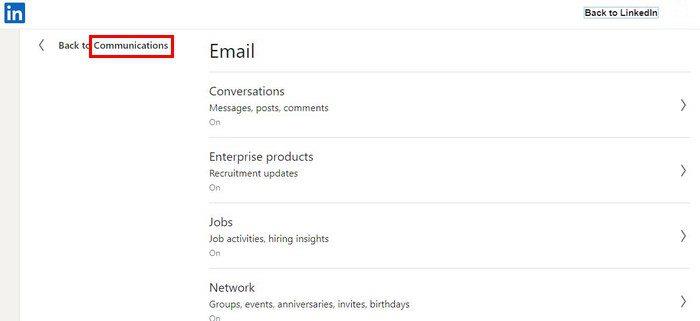
İletişimde, değiştirebileceğiniz farklı seçenekleri göreceksiniz. Örneğin, aşağıdakiler için e-posta ayarlarını düzenleyebilirsiniz:
- Konuşmalar
- Kurumsal ürünler
- Meslekler
- Ağ
- Haberler
- Profil
- Güvenlik ve raporlama
Birine tıkladığınızda, örneğin, Haberler diyelim. Bu konuda daha fazla seçenek göreceksiniz. Bir seçeneğe tıklarsanız, E-posta sıklığı için açılır menüyü görürsünüz.
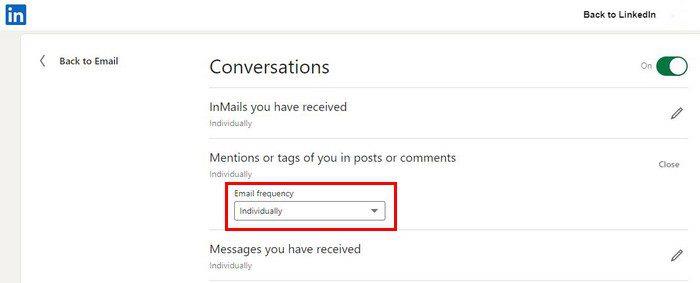
Aşağıdakiler gibi seçenekler arasından seçim yapabilirsiniz:
- Haftalık özet – Her şey hakkında özet bir mesaj almak istiyorsanız, ancak çok sık olmamakla birlikte, bu sizin seçeneğinizdir. Bu tür bir e-postayı haftada yalnızca bir kez alacaksınız.
- Günlük özet
- Kapalı
- Bireysel olarak , bu seçenekle isteyebileceğinizden daha fazla e-posta alacaksınız. Bir kategorinin tüm öğeleri hakkında e-posta alacaksınız. Sitede daha önce görüp görmemeniz önemli değil.
- Önerilen - Bu, sizin için her şeyi basitleştirdiği için gidilecek seçenektir. Çok sayıda mesajınız varsa, LinkedIn bunların bir özetini göreceğiniz bir mesaj oluşturacaktır. Oturum açarken zaten gördüğünüz şeylerle ilgili mesajları görmek zorunda kalmayacaksınız.
Mevcut tüm seçeneklerde bir açılır menü bulunmaz. Bazılarında sizin açıp kapatmanız için bir seçenek olacaktır.
LinkedIn'de Birincil E-posta Adresinizi Nasıl Değiştirirsiniz?
Halihazırda e-postalarla ilgili olduğumuz için, LinkedIn'in sahip olduğunuz başka bir e-postayı birincil olarak değerlendirmesini istiyorsanız, bunu nasıl değiştirebileceğiniz aşağıda açıklanmıştır. Profil resminizin altındaki açılır menüyü tıklayın. Oturum açma ve güvenlik seçeneğini bulun ve tıklayın.
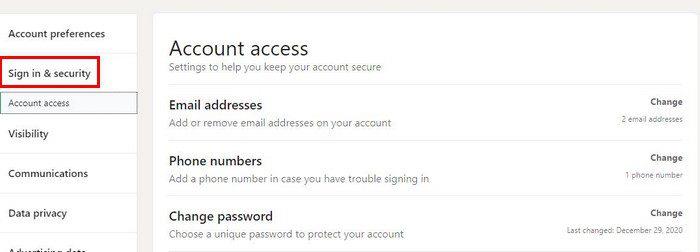
E-posta adresi seçeneği listedeki ilk seçenek olacaktır. Üzerine tıklayın, seçenek genişleyecektir. Eklediğiniz tüm e-postaları göreceksiniz. En az bir tane listelenecektir. Biri birincil olarak işaretlenecek. Başka bir e-posta eklemek için E-posta adresi ekle seçeneğine tıklayın. Doğrulama Gönder seçeneklerine tıklayın, ayrıca e-posta şifrenizi de girmeniz gerekecektir.
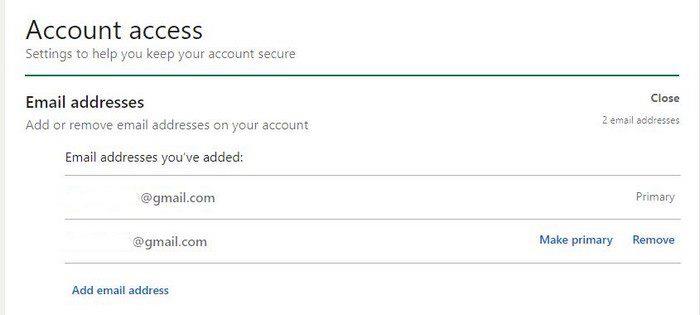
Eklediğiniz e-postada, onu birincil e-postanız olarak değiştirme seçeneğini göreceksiniz. Seçeneğe tıkladığınızda, değişiklikleriniz kaydedilir. Kaydet düğmesini aramanıza gerek yoktur.
Çözüm
LinkedIn e-postalarınızı beğeninize göre yapılandırmazsanız, kendinizi birçok gereksiz e-postayı silerken bulabilirsiniz. Kendinizi gerekli değişiklikleri yapmaya adamanız gerekecek, ancak bunu yalnızca bir kez yapmanız gerekecek. Çok fazla değişiklik yapmak zorunda mıydın? Düşüncelerinizi aşağıdaki yorumlarda paylaşın ve makaleyi sosyal medyada başkalarıyla paylaşmayı unutmayın.